سؤال
المشكلة: كيفية إصلاح خطأ SEC_ERROR_OCSP_FUTURE_RESPONSE في Firefox؟
مرحبًا. لا يمكنني الاتصال ببعض مواقع الويب عند استخدام Firefox ، وأتلقى خطأ SEC_ERROR_OCSP_FUTURE_RESPONSE. هل هناك طريقة لإصلاح هذا؟
إجابة محلولة
Mozilla Firefox هو متصفح ويب مجاني ومفتوح المصدر تم إنشاؤه عام 2002. في عام 2012 ، تم الاعتراف بشركة Mozilla باعتبارها شركة الإنترنت الأكثر ثقة فيما يتعلق بالخصوصية. اعتبارًا من عام 2022 ، يعد Firefox رابع أكثر مستعرض ويب سطح المكتب شيوعًا بعد Google Chrome.
ومع ذلك ، كما هو الحال مع العديد من المتصفحات الأخرى ، يمكن أن يواجه الأشخاص العديد من الأخطاء أثناء محاولة الوصول إلى مواقع الويب. أبلغ المستخدمون عن تلقي خطأ SEC_ERROR_OCSP_FUTURE_RESPONSE في Firefox عند محاولة عرض مواقع ويب معينة. يمكن أن تظهر أخطاء المتصفح لأسباب عديدة.
في بعض الأحيان تكون ناجمة عن مشاكل في الاتصال وأخطاء مطبعية في عنوان الويب ومشاكل في موقع الويب نفسه. ومع ذلك ، يبدو أن الخطأ SEC_ERROR_OCSP_FUTURE_RESPONSE ناتج عن إعدادات التاريخ والوقت غير الصحيحة على الكمبيوتر. في هذا الدليل ، ستجد الإرشادات التي ستعلمك 3 طرق لضبط التاريخ والوقت والمنطقة الزمنية في Windows.
في مثل هذه الحالات ، أداة صيانة مثل Reimageغسالة ملابس ماك X9 يمكن أن يكون مفيدًا جدًا. يمكنه مسح ملفات تعريف الارتباط وذاكرة التخزين المؤقت تلقائيًا بنقرة زر واحدة ، مما يجعل العملية أسرع. إلى جانب ذلك ، يمكن لهذا البرنامج القوي إصلاح أخطاء النظام المختلفة ، الموت الزرقاء ،[1] الملفات التالفة والتسجيل[2] القضايا التي هي مفيدة بشكل خاص. خلاف ذلك ، يمكنك اتباع الدليل خطوة بخطوة الموضح أدناه.
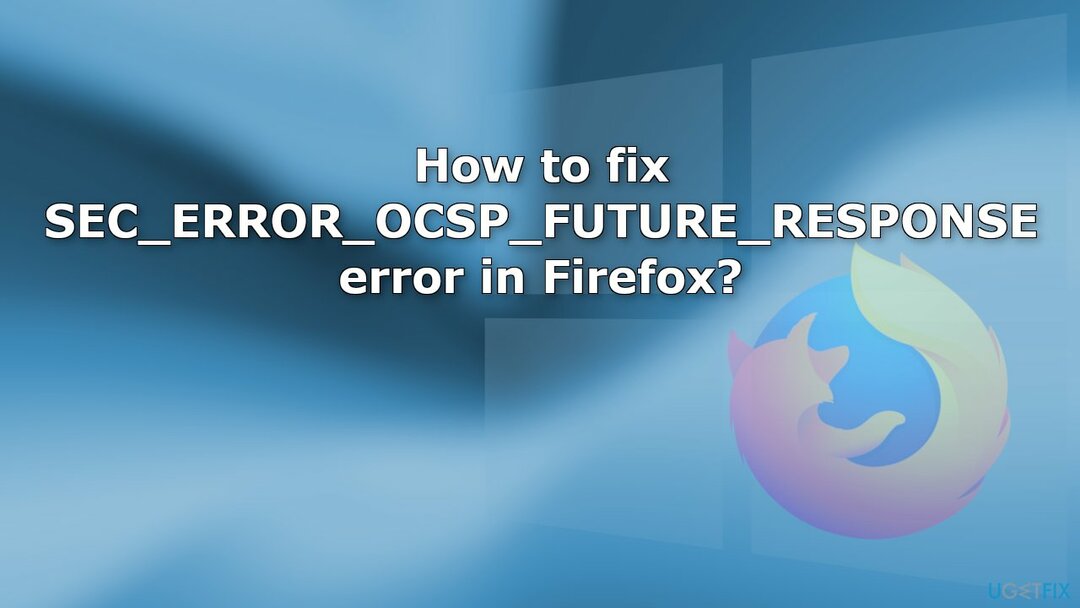
اضبط التاريخ والوقت والمنطقة الزمنية في Windows
لإصلاح النظام التالف ، يجب عليك شراء الإصدار المرخص من Reimage Reimage.
تلقائيا:
- فتح إعدادات
- انقر فوق الوقت واللغة وتذهب إلى التاريخ والوقت
- قم بتشغيل اضبط المنطقة الزمنية تلقائيًا مفتاح الفصل الكهربائي
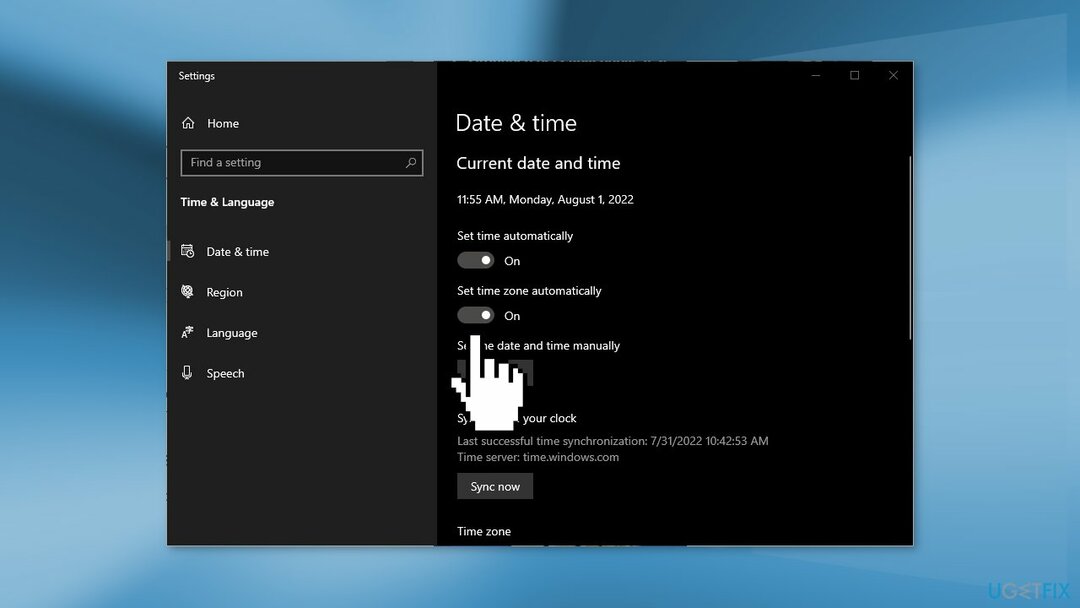
يدويا:
- فتح إعدادات وانقر فوق الوقت واللغة
- انقر فوق التاريخ والوقت
- قم بإيقاف تشغيل اضبط المنطقة الزمنية تلقائيًا مفتاح الفصل الكهربائي
- استخدم ال وحدة زمنية القائمة المنسدلة وحدد إعداد المنطقة الصحيح
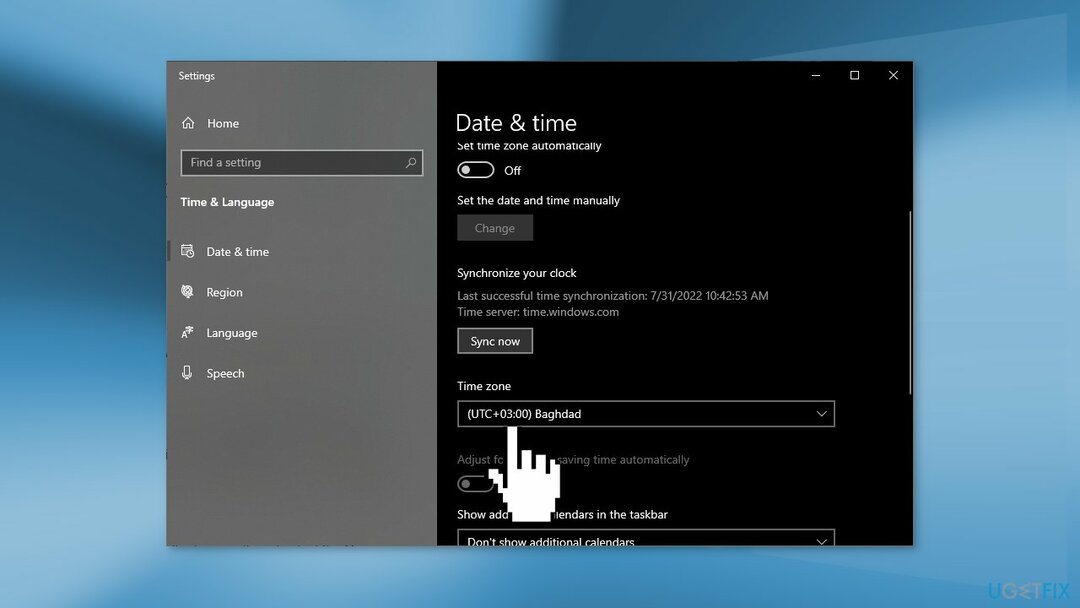
باستخدام موجه الأوامر:
- افتح ال قائمة البدأ والبحث عن موجه الأمر
- حدد ملف تشغيل كمسؤول اختيار
- اكتب الأمر التالي لتأكيد المنطقة الزمنية الحالية واضغط يدخل:
tzutil / ز
- اكتب الأمر التالي ولاحظ المنطقة الزمنية التي تريد استخدامها واضغط يدخل:
tzutil / لتر
- اكتب الأمر التالي لتعيين المنطقة الزمنية الجديدة واضغط يدخل
: tzutil / s "توقيت جزر الخط القياسي"
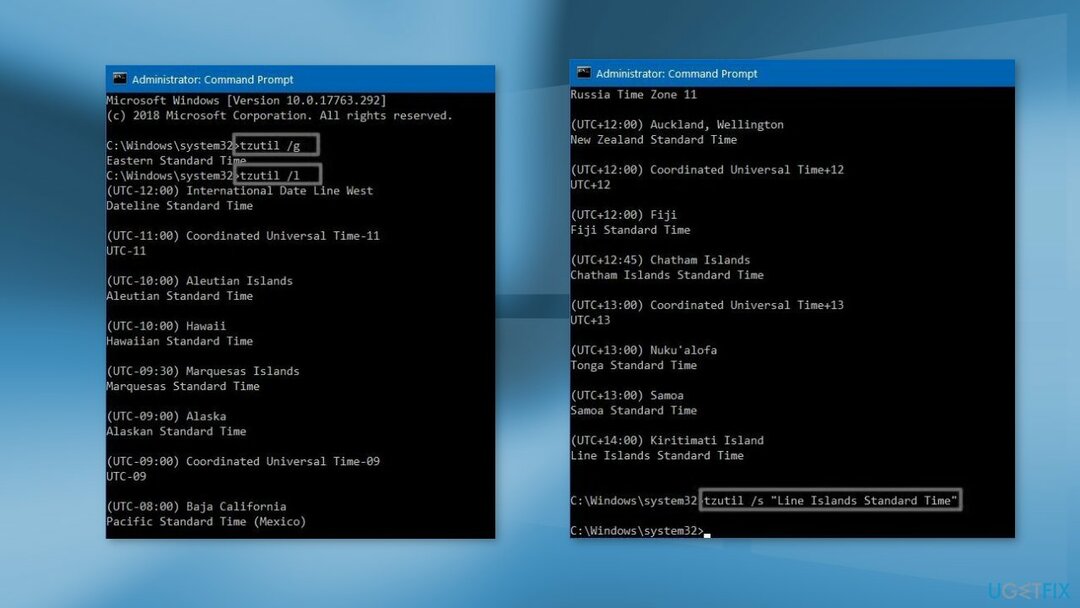
- في الأمر ، تأكد من التغيير "توقيت جزر الخط القياسي" بالمنطقة الزمنية الصحيحة التي تحتاجها
- اكتب الأمر التالي لتأكيد تحديث المنطقة الزمنية بنجاح واضغط يدخل:
tzutil / ز
قم بإصلاح أخطائك تلقائيًا
يحاول فريق ugetfix.com بذل قصارى جهده لمساعدة المستخدمين في العثور على أفضل الحلول للقضاء على أخطائهم. إذا كنت لا تريد المعاناة مع تقنيات الإصلاح اليدوي ، فيرجى استخدام البرنامج التلقائي. تم اختبار جميع المنتجات الموصى بها والموافقة عليها من قبل المتخصصين لدينا. الأدوات التي يمكنك استخدامها لإصلاح الخطأ مدرجة أدناه:
عرض
افعلها الآن!
تنزيل Fixسعادة
يضمن
افعلها الآن!
تنزيل Fixسعادة
يضمن
إذا فشلت في إصلاح الخطأ باستخدام Reimage ، فاتصل بفريق الدعم للحصول على المساعدة. من فضلك ، أخبرنا بكل التفاصيل التي تعتقد أنه يجب أن نعرفها عن مشكلتك.
تستخدم عملية الإصلاح الحاصلة على براءة اختراع قاعدة بيانات تضم 25 مليون مكون يمكنها استبدال أي ملف تالف أو مفقود على كمبيوتر المستخدم.
لإصلاح النظام التالف ، يجب عليك شراء الإصدار المرخص من Reimage أداة إزالة البرامج الضارة.

تعد الشبكة الخاصة الافتراضية أمرًا بالغ الأهمية عندما يتعلق الأمر خصوصية المستخدم. لا يمكن استخدام أدوات التتبع عبر الإنترنت مثل ملفات تعريف الارتباط فقط من خلال منصات وسائل التواصل الاجتماعي والمواقع الإلكترونية الأخرى ولكن أيضًا من قِبل مزود خدمة الإنترنت والحكومة. حتى إذا قمت بتطبيق الإعدادات الأكثر أمانًا عبر متصفح الويب الخاص بك ، فلا يزال من الممكن تتبعك عبر التطبيقات المتصلة بالإنترنت. بالإضافة إلى ذلك ، لا تعد المتصفحات التي تركز على الخصوصية مثل Tor خيارًا مثاليًا نظرًا لانخفاض سرعات الاتصال. أفضل حل لخصوصيتك المطلقة هو الوصول إلى الإنترنت الخاص - كن مجهول الهوية وآمن على الإنترنت.
يعد برنامج استعادة البيانات أحد الخيارات التي يمكن أن تساعدك استعادة الملفات الخاصة بك. بمجرد حذف ملف ، فإنه لا يتلاشى في فراغ - فهو يظل على نظامك طالما لم تتم كتابة بيانات جديدة فوقه. استعادة البيانات برو هو برنامج استرداد يقوم بالبحث عن نسخ عاملة من الملفات المحذوفة داخل محرك الأقراص الثابتة. باستخدام الأداة ، يمكنك منع فقدان المستندات القيمة والعمل المدرسي والصور الشخصية والملفات الهامة الأخرى.